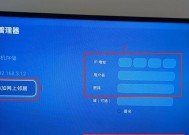电脑金铲铲更换鼠标指针的方法是什么?如何自定义指针?
- 电脑维修
- 2025-07-02
- 32
- 更新:2025-06-24 20:38:06
在日常使用电脑的过程中,鼠标指针是我们与计算机交互的重要工具之一。对于追求个性化电脑使用体验的用户来说,更换鼠标指针或自定义鼠标指针是一项简单而又实用的技能。接下来,我将为您详细介绍电脑金铲铲更换鼠标指针的方法,以及如何自定义鼠标指针,帮助您轻松打造个性化的电脑桌面环境。
更换鼠标指针
更换鼠标指针是电脑个性化设置中较为基础和常见的一项操作,以下是详细步骤:
步骤一:打开控制面板
您需要打开电脑的“控制面板”。在Windows系统中,点击“开始”菜单,然后选择“控制面板”项进入。在控制面板中找到“硬件和声音”分类下的“鼠标”选项。
步骤二:选择指针选项卡
进入“鼠标属性”界面后,选择左侧的“指针”选项卡。在这里,您可以看到不同状态下的鼠标指针样式,例如“普通选择”、“链接”、“帮助”等。
步骤三:浏览自定义指针
点击您希望更改的指针状态,然后点击右侧的“浏览”按钮,找到您之前下载或制作好的鼠标指针文件(通常是.cur或.ani格式)。选择后,点击“确定”应用更改。
步骤四:应用并保存
更改完毕后,别忘了点击“应用”按钮,再点击“确定”或“保存”以确保新的鼠标指针设置被正确保存。
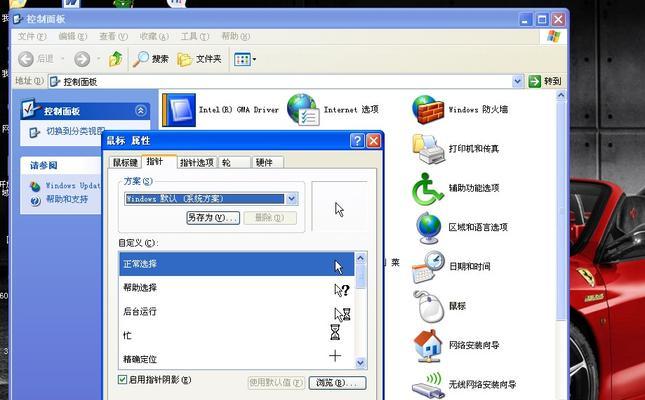
自定义鼠标指针
如果您不满足于现有的鼠标指针样式,想要创建或导入独一无二的指针,以下是自定义鼠标指针的步骤:
步骤一:准备指针文件
您需要准备好自定义的鼠标指针文件。这些文件通常可以在网上找到,或者您可以使用图像编辑软件(如AdobePhotoshop)自行设计。
步骤二:设计指针样式
使用图像编辑软件设计您的鼠标指针样式时,确保图像尺寸符合标准(一般为32x32像素),并且背景透明。完成后,保存为.cur或.ani格式。
步骤三:导入指针文件
根据上文“更换鼠标指针”的步骤三和步骤四,导入您设计或下载的鼠标指针文件。
步骤四:调整指针大小和颜色
在“鼠标属性”中的“指针”选项卡,您还可以调整指针的大小和颜色。这一步骤是可选的,视您的个性化需求而定。
步骤五:测试新指针
更改并应用新的鼠标指针后,将鼠标悬停在屏幕上不同区域,观察指针显示是否符合预期。
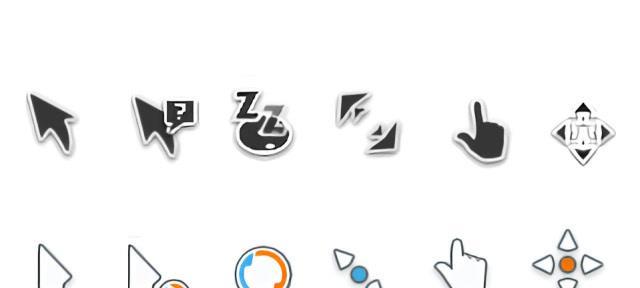
常见问题解答
问题一:找不到鼠标指针文件,怎么办?
答:您可以从网上搜索并下载现成的鼠标指针样式包,或者使用图像编辑软件自行设计。
问题二:自定义指针后,如何恢复默认设置?
答:在“鼠标属性”的“指针”选项卡中,对于每一个指针状态,选择“默认”然后点击“应用”,即可恢复到系统默认的鼠标指针样式。
问题三:鼠标指针在某些程序中不显示怎么办?
答:确保自定义的指针文件没有损坏,且符合系统要求。如果问题依旧存在,尝试在该程序的设置中单独调整鼠标指针样式,或更新程序至最新版本。
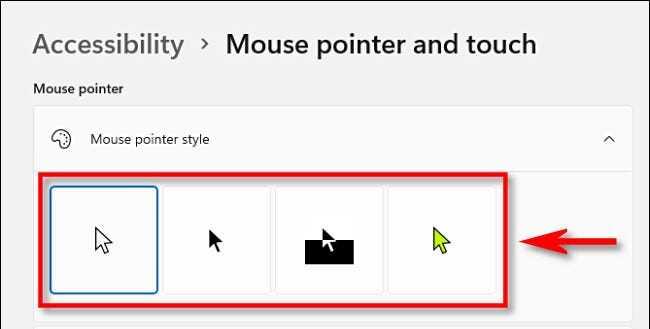
小结
更换和自定义鼠标指针是个性化电脑桌面的便捷方式。通过上述步骤,您可以轻松实现鼠标指针的更换和自定义,从而让您的电脑更具个性。希望本文能为您提供帮助,让您在使用电脑的过程中更加得心应手。
现在,您已经掌握了电脑金铲铲更换鼠标指针的方法,以及如何自定义指针,来打造一个独一无二的电脑使用环境。如果您对本文内容有任何疑问或需要进一步的帮助,请随时联系。祝您在电脑个性化之旅上收获满满的快乐!